요약:
Windows에서 Excel(엑셀) 파일과 같은 중요한 파일을 실수로 삭제했더라도 걱정하지 마십시오. 이 글은 엑셀 파일을 복구하기 위해 단계별로 안내할 것입니다.
마이크로소프트 엑셀은 MS 사무소의 일부로 인기 있는 소프트웨어 응용프로그램입니다. 그것은 데이터 조작, 데이터 분석, 분류에 전 세계 사람들이 사용합니다. 그러나 사람들은 종종 잘못된 삭제, 시스템 충돌, 바이러스 공격 또는 다른 이유로 인해 그들의 뛰어난 파일들을 잃어버렸습니다. 그리고 그들은 항상 백업하는 것을 잊는다. 일단 중요한 엑셀 파일이 손실되면, 그들은 그것을 회수할 기회가 없다고 생각할지도 모른다.
디스크에서 데이터를 영구적으로 삭제하면 해당 저장 공간에서 운영 체제는 데이터에 "삭제" 기호만 표시하고, 점유된 데이터 디스크 공간도 "유휴"로 표시합니다. 이 때, 비록 우리가 이 파일을 볼 수는 없지만, 그것은 여전히 그곳에 남아 있습니다. 새 파일이 생성되지 않거나 저장 공간 내에 새 데이터가 기록되지 않는 한 삭제된 데이터는 그대로 남아 있게 됩니다.
따라서 Excel 파일이 삭제된 파티션이나 장치에 데이터를 저장하거나 새 데이터를 쓰지 마십시오. 강력한 데이터 복구 소프트웨어인 Bitwar Data Recovery를 사용하여 실수로 삭제된 Excel 파일을 최대한 빨리 복구하십시오.
삭제된 엑셀 파일을 복구하는 방법
Bitwar Data Recovery 소프트웨어는 완전히 깨끗하고 안전하며 사용자에게 친숙한 툴입니다. 소프트웨어를 작동하는 데 데이터 복구 지식이나 경험이 필요하지 않다. 더욱 중요한 것은, 이 기술은 다른 상황에서 갑자기 삭제, 포맷, 하드 드라이브 손상, 바이러스 공격, 시스템 충돌에 대한 데이터 복구를 강력하고 효과적으로 지원합니다.
아래 다운로드 아이콘을 클릭하여 Bitwar Data Recovery 소프트웨어를 무료로 다운로드한 후 Windows에 설치하십시오. Mac 사용자는 Mac용 Bitwar Data Recovery 버전을 다운로드하여 설치해야 합니다. 그런 다음 삭제된 Excel 파일을 복구하려면 단계 가이드를 따르십시오.
네이버 소프트웨어에서도 다운로드할 수 있습니다: https://software.naver.com/software/summary.nhn?softwareId=GWS_003210.
1 단계. Bitwar Data Recovery 프로그램을 설치한 후 엑셀 파일을 삭제한 파티션이나 장치를 선택하고 "다음"을 클릭하십시오.
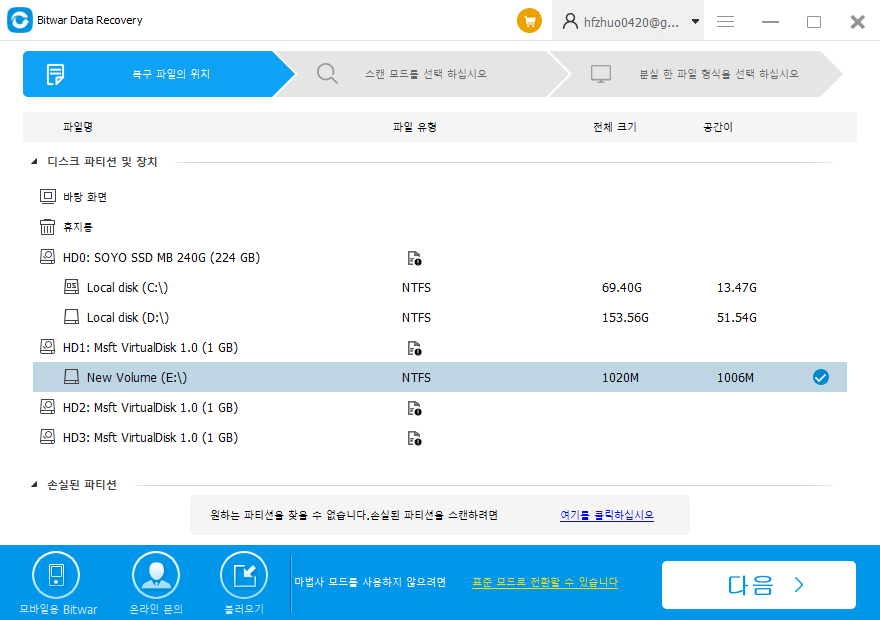
2 단계: 실수로 삭제한 경우 "빠른 스캔 모드"를 선택한 후 "다음" 단추를 클릭하십시오. "빠른 스캔 모드"로 손실된 사진을 찾을 수 없는 경우 "심층 스캔 모드"를 사용해 보십시오.
팁: "포맷된 파티션 스캔"는 잘못된 내부 하드 드라이브 또는 외부 장치를 포맷한 데이터를 복구하는 데 사용된다. 디스크를 포맷하여 사진을 잃어버린 경우 "포맷된 파티션 스캔"를 선택하십시오.
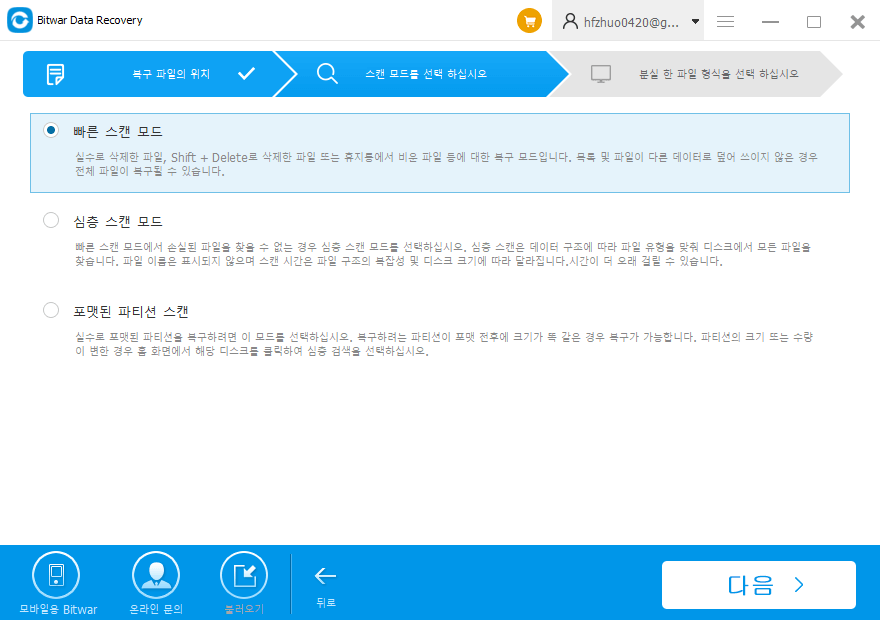
엑셀 파일을 복구하려면 "문서" 유형을 선택한 후 "스캔"을 눌러 검색을 시작하십시오.

3 단계: 스캔 절차 중에 스캔한 엑셀 파일이 하나씩 나열된다. 검색 후 손실된 엑셀 파일을 찾아 복구 작업 전에 미리 보십시오. 그런 다음 해당 항목을 선택하고 "복구" 버튼을 클릭하여 원하는 모든 사용자를 되돌리십시오.
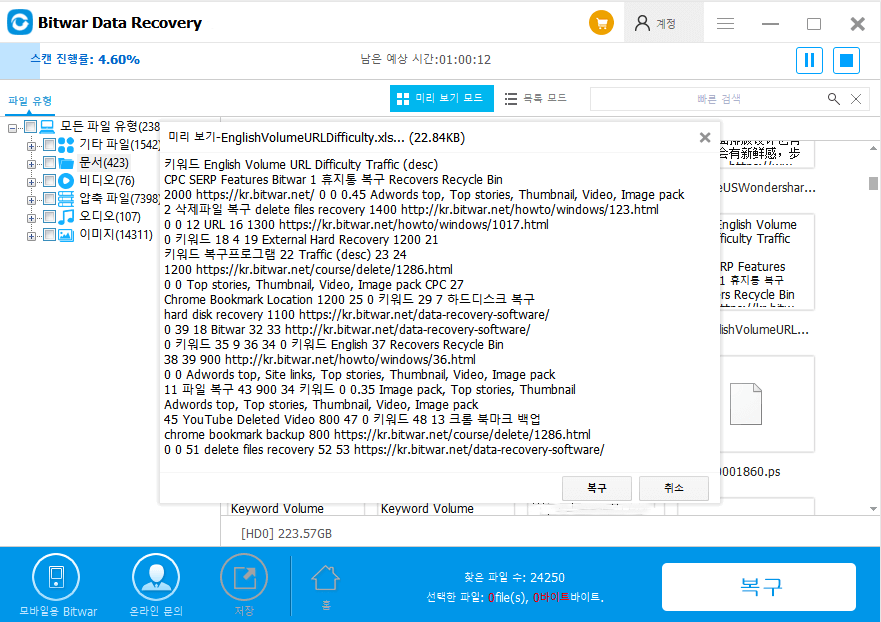
주의: 복구한 파일을 최근에 손실된 파티션이나 장치에 직접 저장하지 마십시오.
이 일이 끝나면 잃어버린 엑셀 파일을 되찾아 다시 그 파일로 작업을 계속하게 됩니다. 항상 Bitwar Data Recovery를 사용하여 손실된 엑셀 파일을 복구할 수 있지만, 이러한 경우를 방지하는 것도 필수적입니다.
항상 백업을 구성하는 습관을 명심하십시오. 또한 원치 않는 파일을 삭제하는 동안 삭제하려는 데이터가 실제로 필요하지 않은 데이터인지 확인하십시오.
데이터 손실 문제가 발생하면 주저하지 말고 Bitwar Data Recovery를 사용하십시오.





